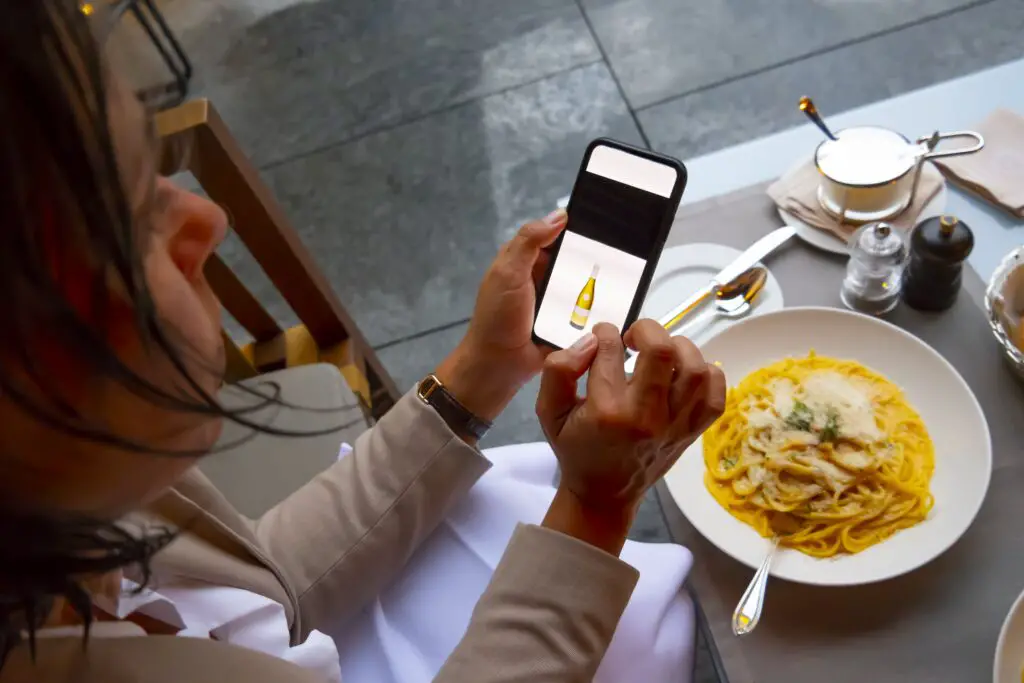
Neste artigo
O Imagens do Google é uma ferramenta útil para pesquisar fotos online, mas você sabia que também é excelente para pesquisar a origem de uma imagem? Se você está procurando mais fotos de um conjunto ou quer saber quando uma foto apareceu pela primeira vez na web, aqui estão algumas dicas e conselhos sobre como realizar uma pesquisa reversa de imagens do Google em telefones iPhone e Android.
Use o Imagens do Google para reverter a pesquisa de imagens em um navegador móvel
A versão móvel do Imagens do Google é ótima se você deseja pesquisar usando palavras-chave, mas também pode pesquisar o URL de uma foto.
-
No navegador do seu celular, encontre a imagem que deseja pesquisar.
-
Pressione e segure a imagem por um momento e um menu de opções aparecerá.
-
Tocar Copiar localização da imagem para salvar o URL da imagem em sua área de transferência.
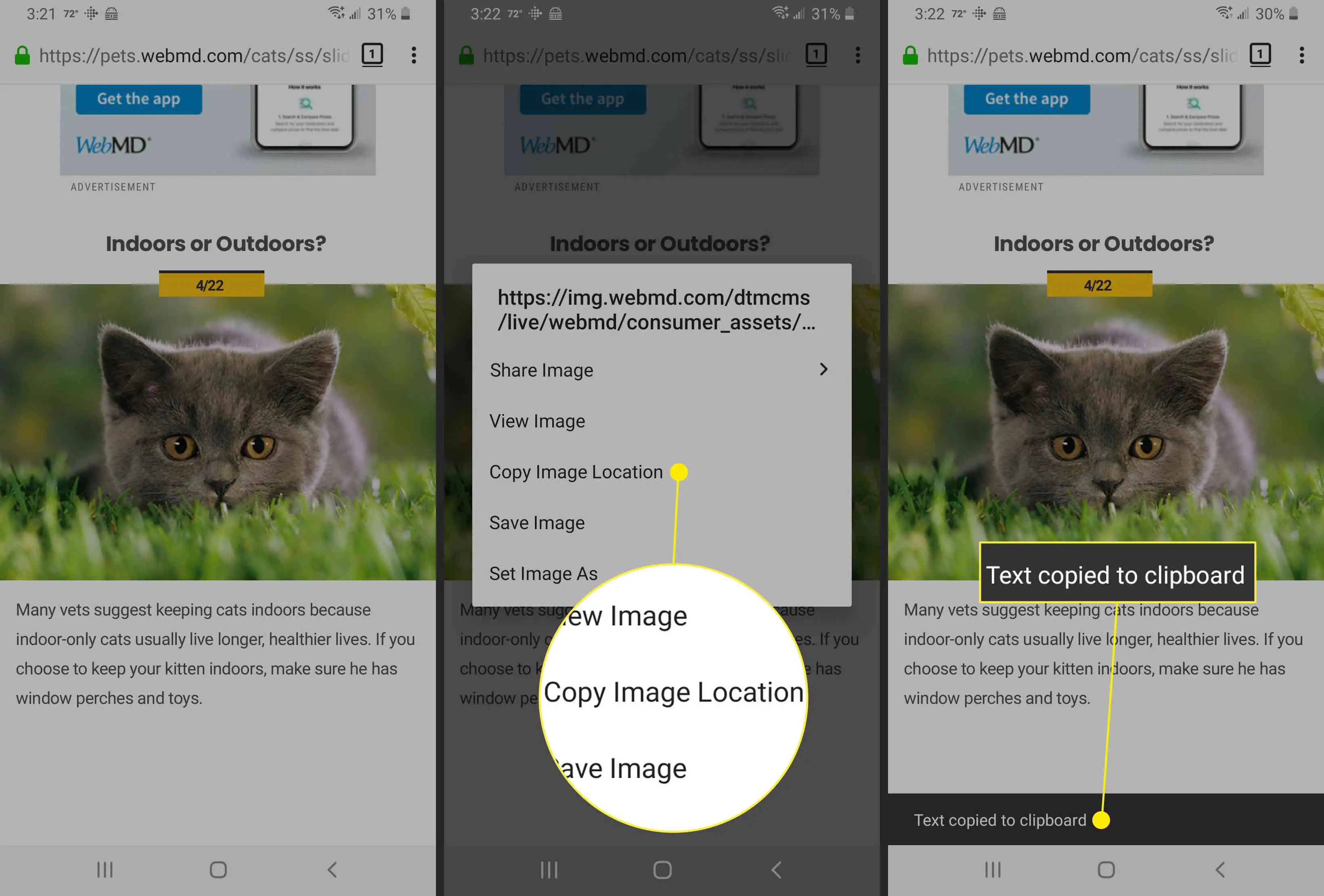
-
Acesse images.google.com.
-
Toque e segure na caixa de pesquisa, cole o URL e toque no procurar ícone para iniciar a pesquisa.
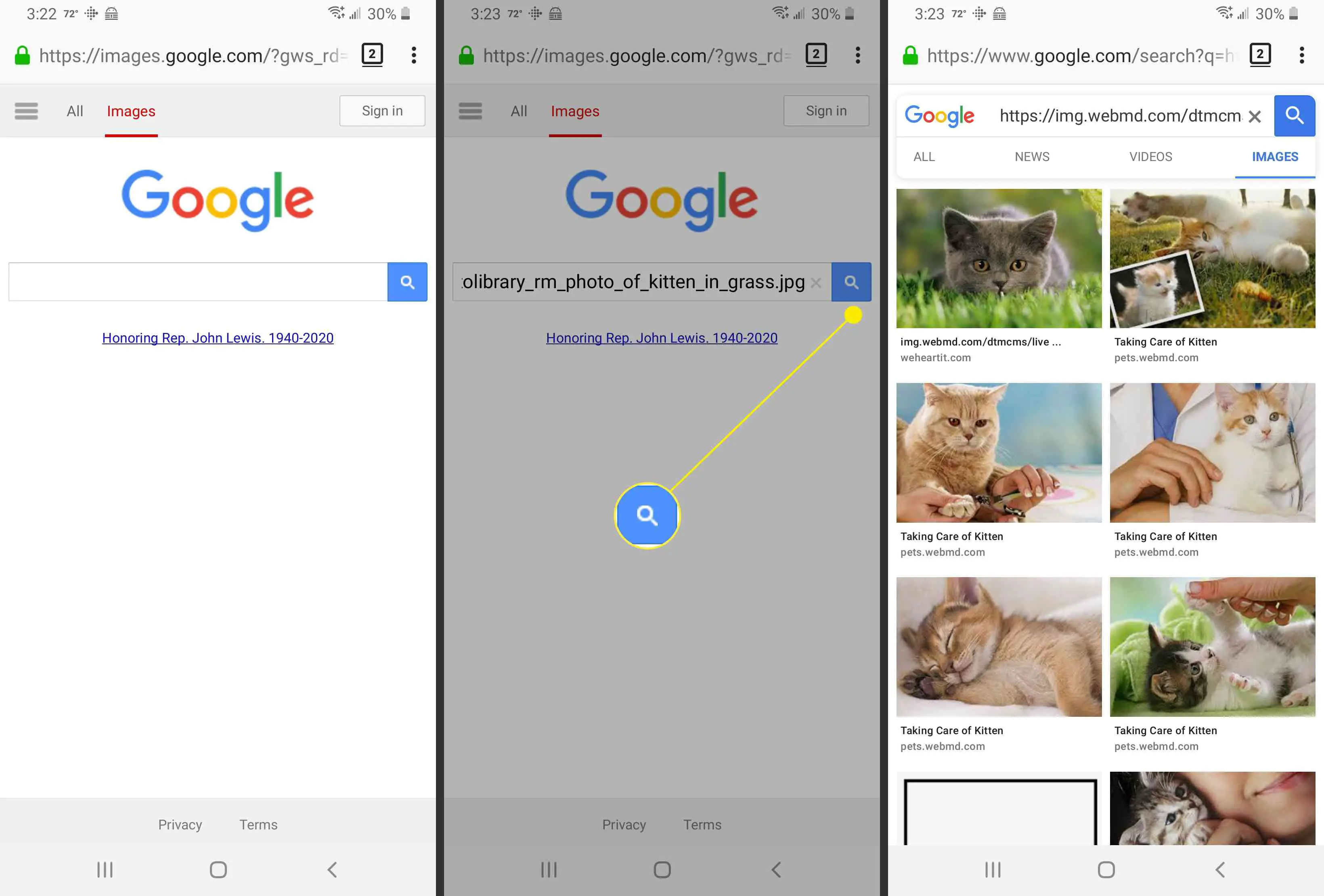
-
Se sua pesquisa não retornar nenhum resultado, tente usar outros termos de pesquisa ou verifique o URL da imagem.
Use o Google Chrome para reverter a pesquisa de imagens no iPhone ou Android
Embora a versão móvel do Chrome não seja tão rica em recursos quanto sua contraparte para desktop, ainda é capaz de mais do que alguns truques legais, incluindo a realização de pesquisas de imagens diretamente de uma página da web.
-
Abrir Google cromada no seu dispositivo iOS ou Android. Se ainda não o tiver, você pode baixar o Chrome na iOS App Store ou Google Play Store.
-
Encontre a foto que deseja pesquisar.
-
Pressione e segure a imagem por um momento e um menu de opções aparecerá. Tocar Pesquise esta imagem no Google.
-
O Chrome irá abrir uma nova guia e carregar os resultados da pesquisa.
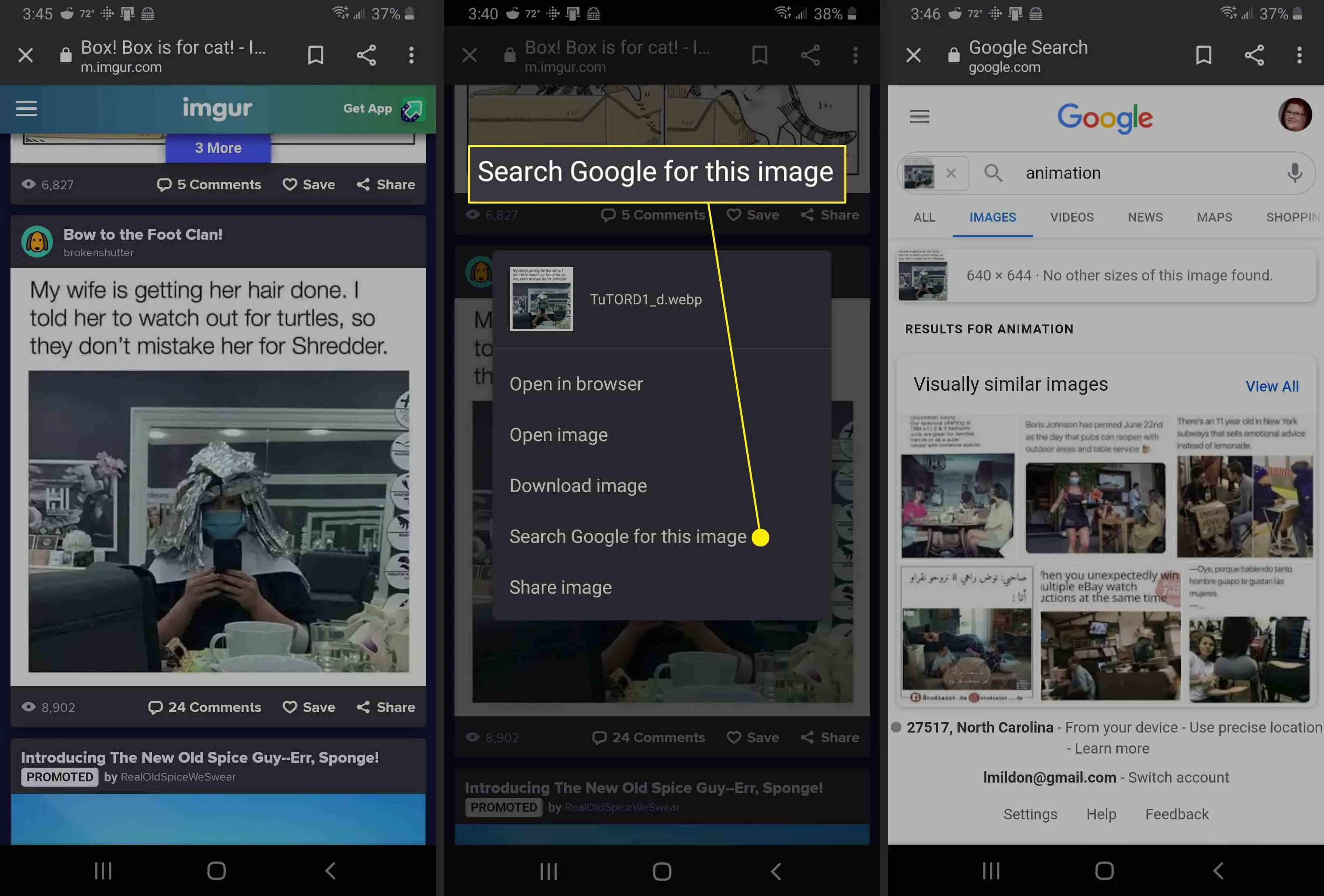
O Chrome permite que você altere o mecanismo de pesquisa padrão do Google para o Yahoo !, Bing, Ask ou AOL. Se você mudou para um mecanismo de pesquisa diferente, o Chrome ainda permitirá que você pesquise imagens, mas os resultados podem variar.
Execute uma pesquisa reversa de imagens do Google usando uma imagem baixada
Ao contrário de sua contraparte de desktop, o Imagens do Google não tem sua própria opção para pesquisar imagens que você baixou para o seu iPhone ou dispositivo Android. Felizmente, o Digital Inspiration oferece uma ferramenta da web gratuita para permitir que você carregue sua foto e inicie uma busca reversa de imagens no Google.
-
Encontre a imagem que deseja baixar e pressione e segure na foto até que o menu de opções apareça.
-
Tocar Salvar imagem.
-
Em seu navegador, navegue até a ferramenta de pesquisa reversa de imagens do Digital Inspiration. Esta ferramenta de pesquisa de imagens também funciona na web para desktop.
-
Tocar Enviar Imagem.
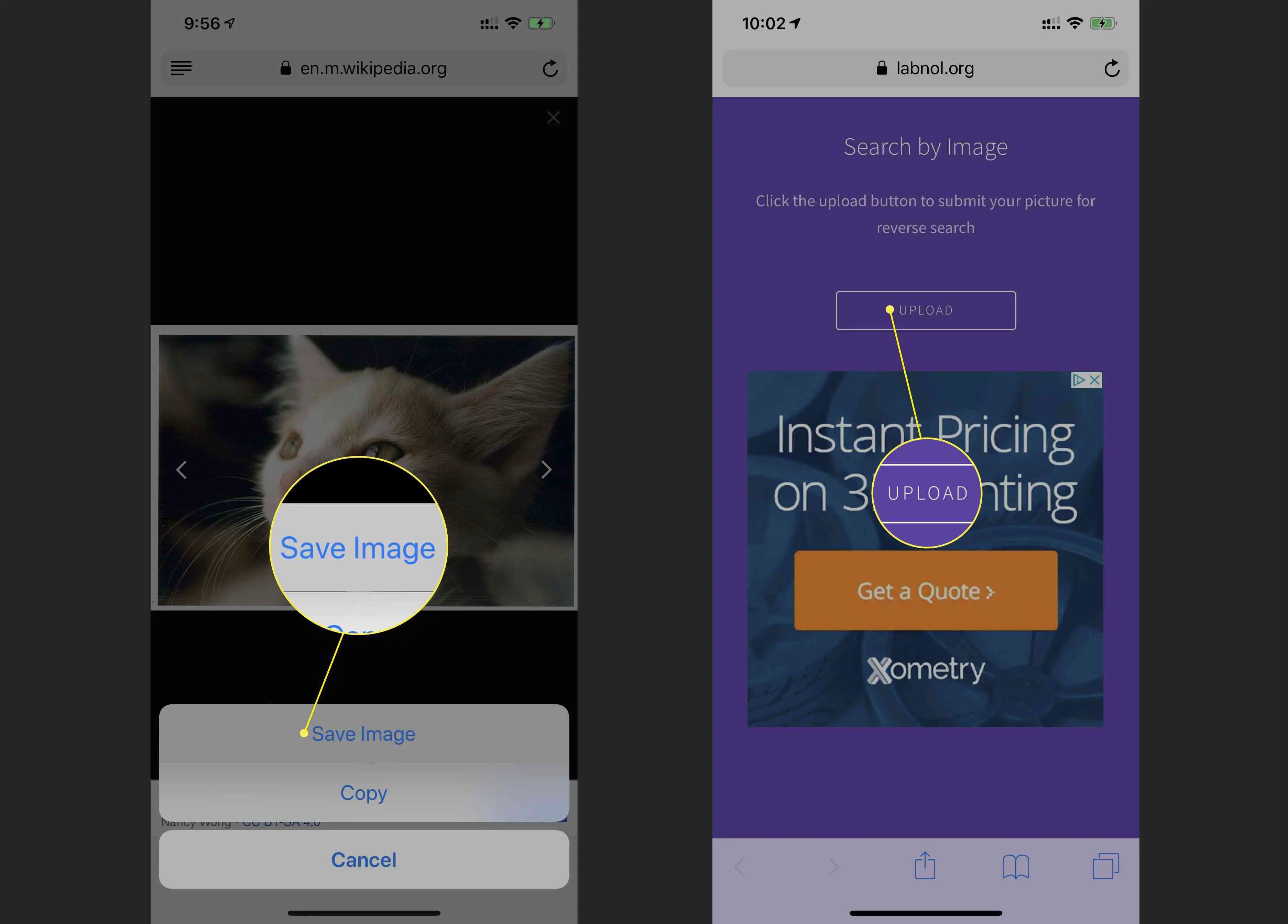
-
Você será perguntado se deseja tirar uma foto ou fazer upload de uma do seu dispositivo. Tocar Biblioteca de fotos para encontrar e enviar sua imagem.
-
Você será levado aos álbuns do seu dispositivo. Encontre sua imagem e toque nela para iniciar a pesquisa.
-
Em seguida, toque Mostrar partidas.
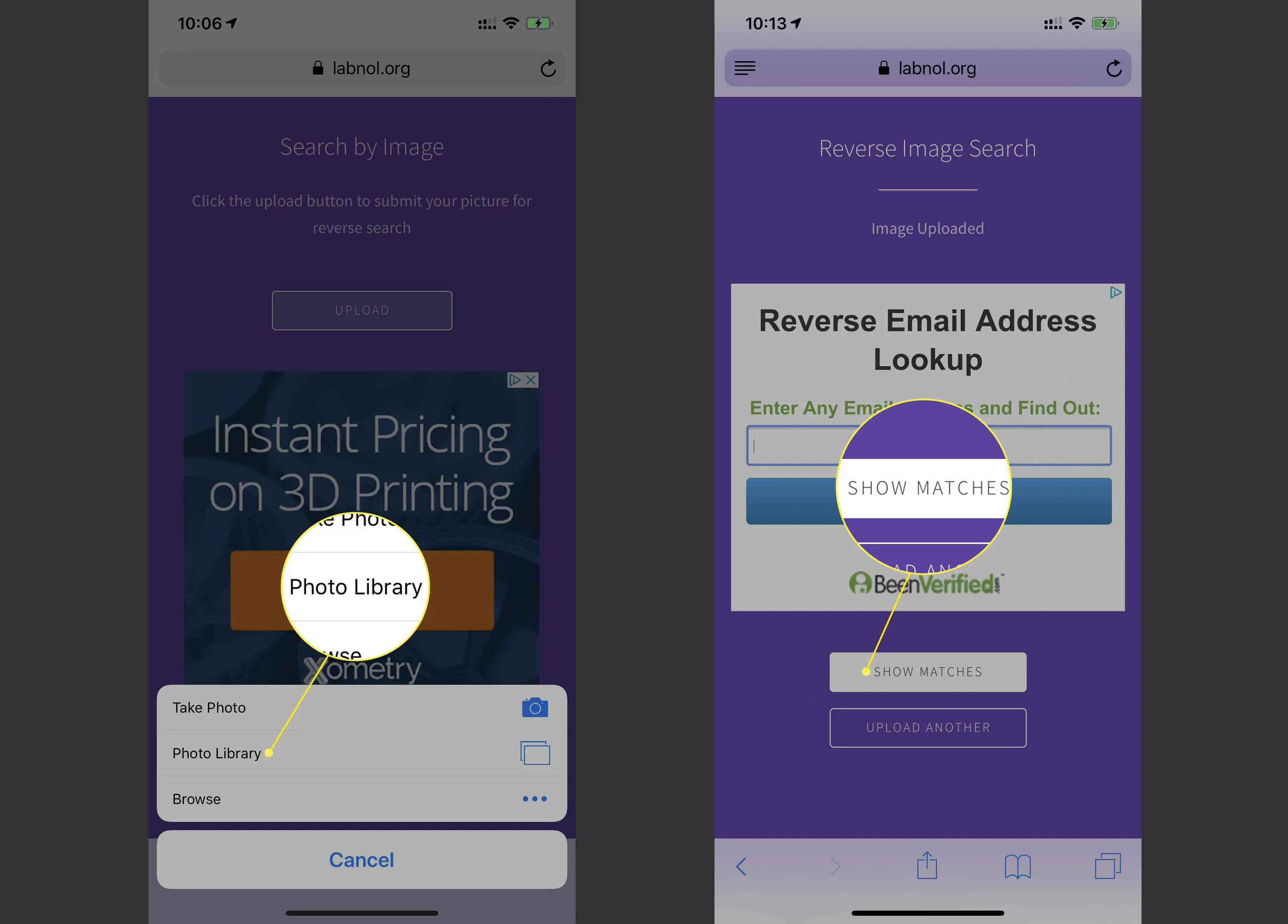
-
Os resultados da sua pesquisa no Imagens do Google serão abertos em uma nova guia.
Dicas para trabalhar com os resultados da pesquisa reversa de imagens do Google
Os resultados da sua imagem do Google provavelmente serão preenchidos por vários links e imagens semelhantes. Você pode refinar ainda mais seus resultados com ferramentas de pesquisa adicionais.
Classifique os resultados da pesquisa de Imagens do Google por tempo
Os filtros de tempo são ótimos para localizar a primeira instância de uma imagem que aparece na web ou rastrear as alterações ao longo do tempo.
-
Faça uma pesquisa no Google Images e vá para os resultados.
-
Na guia de opções, role para a esquerda e toque em Ferramentas de busca.
-
Tocar Tempo.
-
Um menu suspenso aparecerá, oferecendo opções para filtrar seus resultados por vários períodos.
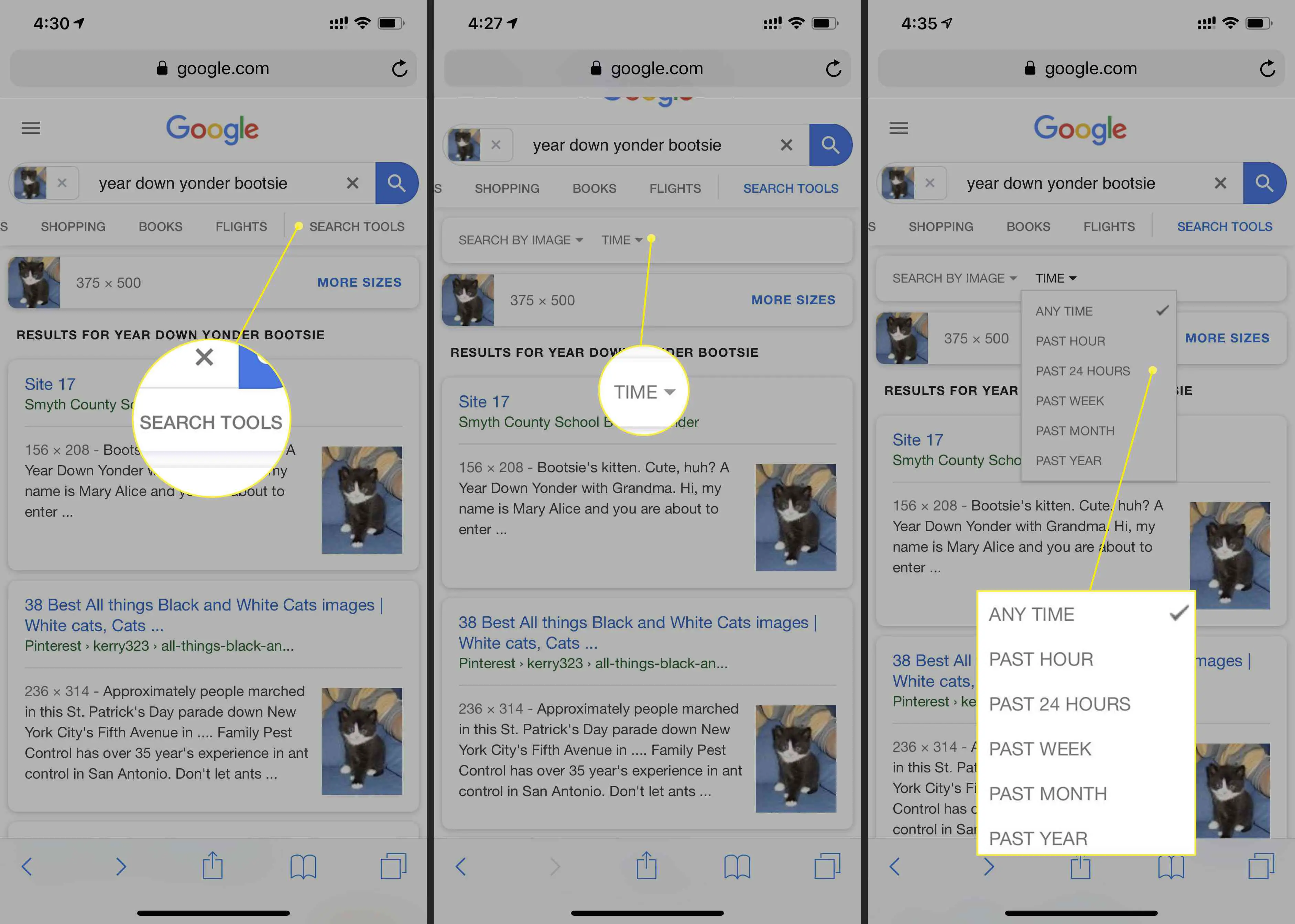
-
Os resultados agora serão filtrados para incluir apenas os resultados do intervalo escolhido.
Classifique os resultados da pesquisa de Imagens do Google por imagens visualmente semelhantes
O filtro Visualmente semelhante do Google Images é uma ferramenta útil se você estiver tentando encontrar mais fotos de um conjunto ou rastreando quaisquer alterações feitas na imagem ao longo do tempo.
-
Faça uma pesquisa no Google Images e vá para os resultados.
-
Na guia de opções, role para a esquerda e toque em Ferramentas de busca.
-
Tocar Pesquisa por imagem.
-
Um menu suspenso aparecerá, oferecendo algumas opções para filtrar seus resultados. Tocar Visualmente semelhante.
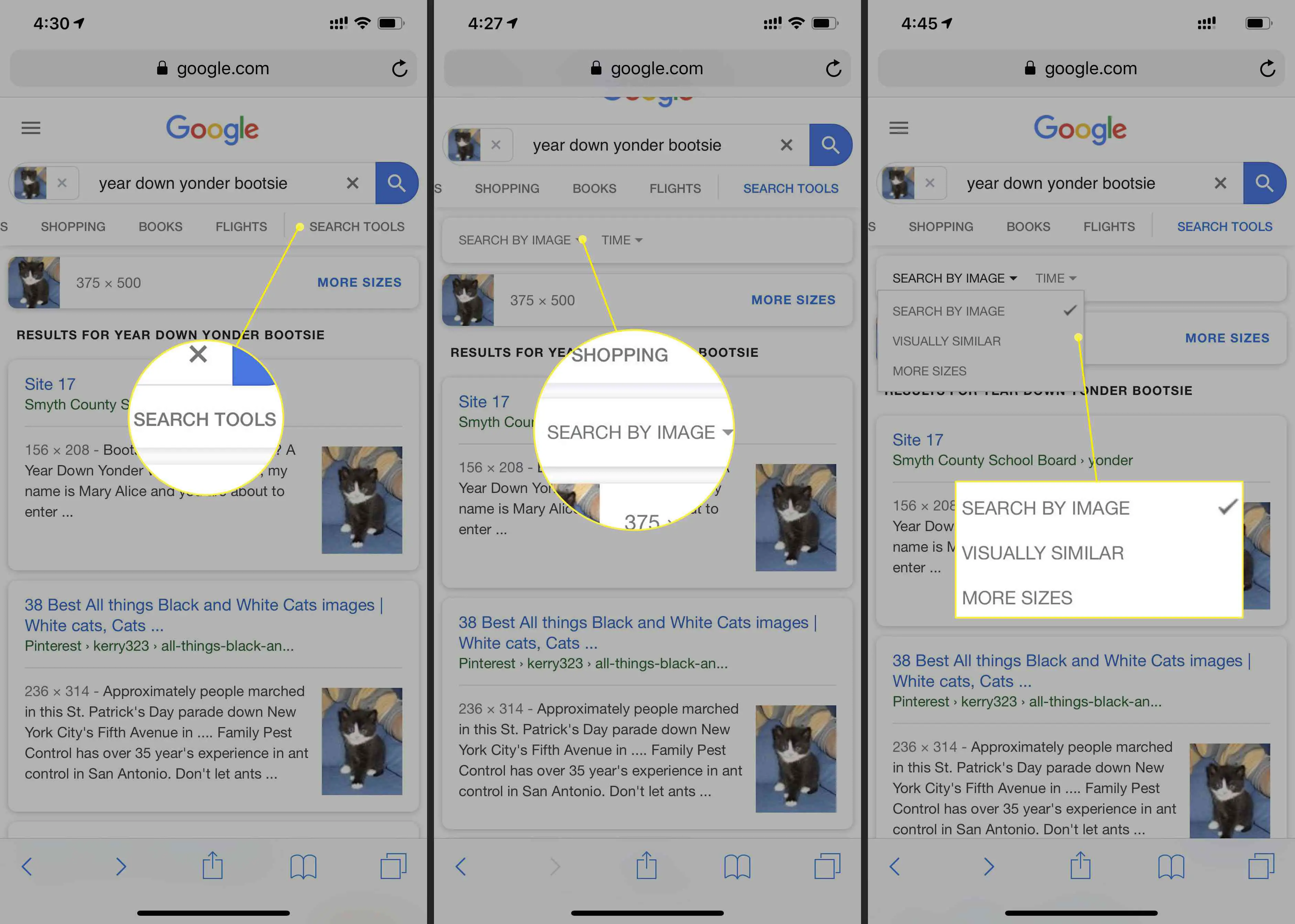
-
A página será recarregada com os resultados da pesquisa.
Como realizar uma pesquisa reversa de imagens do Google por meio de um aplicativo
Você também pode usar um aplicativo para realizar uma pesquisa reversa de imagens no Google. A ferramenta de pesquisa reversa de imagens para iOS é uma das melhores.
- Baixe a ferramenta de pesquisa reversa de imagens na app store.
- Abra o aplicativo.
- Ele iniciará automaticamente a câmera traseira, permitindo que você tire uma foto e faça a pesquisa.
- Para iniciar uma pesquisa do Imagens do Google, toque no galeria ícone no lado inferior direito.
- Você será levado aos álbuns do seu dispositivo. Encontre e toque na sua imagem.
- Agora você tem a opção de cortar ou girar sua imagem. Tocar Feito para iniciar sua pesquisa.
- Você pode escolher pesquisar usando Google, Bing, Tineye ou Yandex. Se você selecionar Cancelar, o aplicativo pesquisará automaticamente usando o Google.
- Seus resultados são retornados no navegador do aplicativo.
A ferramenta de pesquisa reversa de imagens não é sua única opção de aplicativo. O aplicativo de pesquisa reversa de imagens para iOS, bem como o Photo Sherlock e a pesquisa de imagens para Android são outros aplicativos notáveis de pesquisa de imagens.
